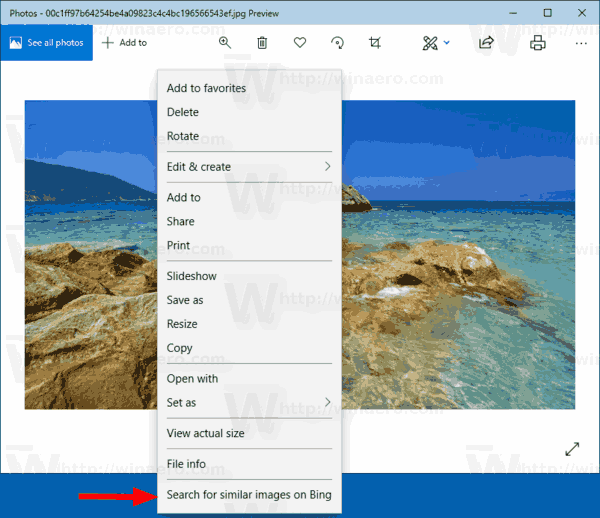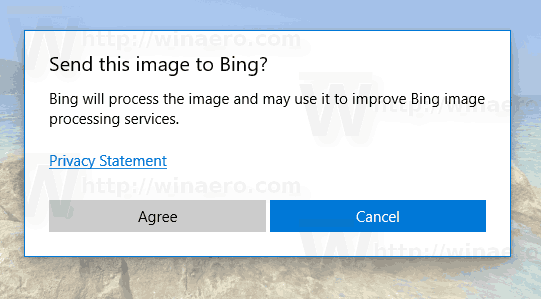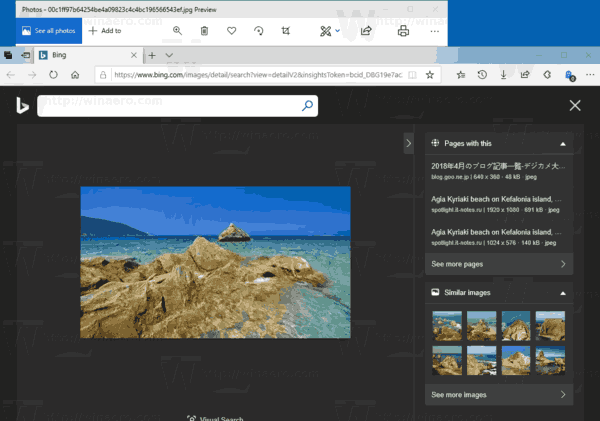Windows 10에는 Windows 사진 뷰어 및 사진 갤러리를 대체하는 사진 앱이 함께 제공됩니다. 타일은 시작 메뉴에 고정되어 있습니다. Microsoft의 자체 클라우드 솔루션 인 OneDrive와 긴밀하게 통합됩니다. 새 버전의 앱을 사용하면 브라우저를 열지 않고도 Bing에서 유사한 이미지를 직접 검색 할 수 있습니다.
광고
전화가 루팅되었는지 확인하는 방법
Windows 10에는 오래된 앱 대신이 앱이 포함되어 있습니다. Windows 사진 뷰어 Windows 7 및 Windows 8.1에서. 사진 앱은 기본적으로 대부분의 이미지 파일 형식과 연결되어 있습니다. 사진과 이미지 컬렉션을 탐색, 공유 및 편집하는 데 사용할 수 있습니다.
팁 : 사진 앱에는 3D 효과 세트가 함께 제공됩니다. 이 기능은 사용자가 3D 개체를 추가하고 고급 효과를 사용할 수 있도록합니다. 보다
Windows 10에서 사진으로 이미지에 3D 효과 추가
참고 : 사진 앱은 기본적으로 Windows 10에 포함되어 있습니다. 자동으로 업데이트를받습니다. 당신이 가지고 있다면 그것을 제거했다 또는 수동으로 업그레이드하려면 이 페이지 Microsoft Store에서.
며칠 전에 Insider에 릴리스 된 버전 2019.19031.17720.0부터 Bing에서 유사한 이미지를 검색 할 수 있습니다. 방법은 다음과 같습니다.
크롬을 열지 않고 크롬 확장을 제거하는 방법
Windows 10 사진 앱을 사용하여 Bing에서 유사한 이미지를 검색하려면 , 다음을 수행하십시오.
- 사진 앱으로 이미지를 엽니 다.
- 해당 이미지를 마우스 오른쪽 버튼으로 클릭하고Bing에서 유사한 이미지 검색상황에 맞는 메뉴에서.
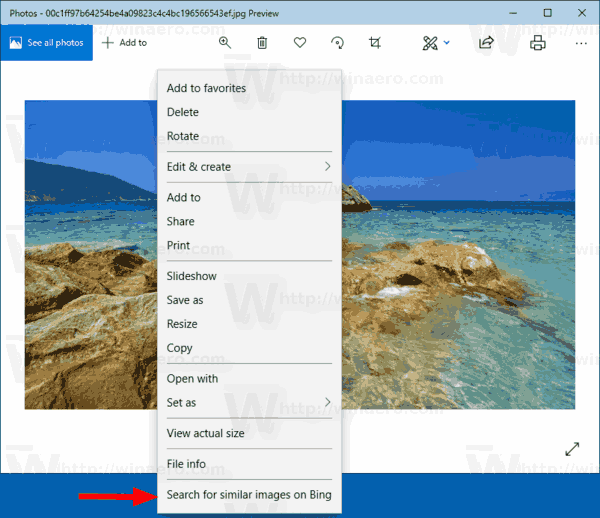
- 클릭동의하다버튼을 클릭하여이 이미지를 Bing 서비스로 보냅니다.
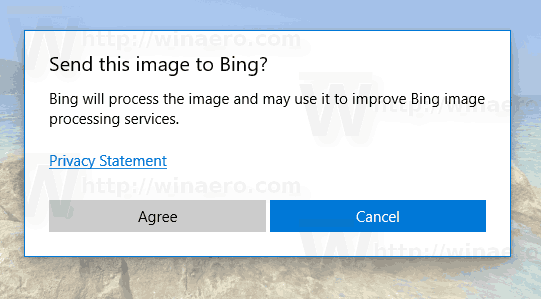
- Bing Visual Search 서비스가 적절한 검색 결과와 함께 기본 브라우저에서 열립니다.
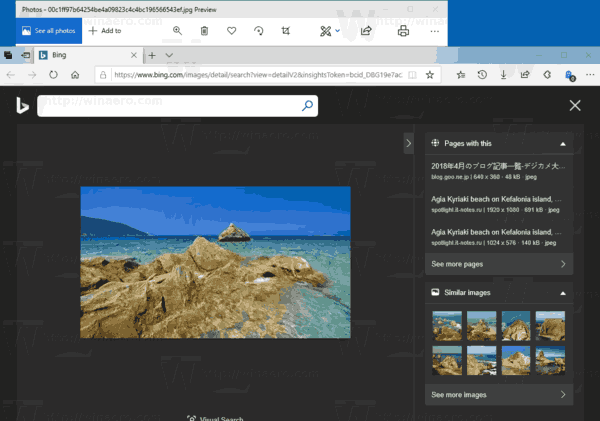
참고 : Bing Visual Search는 이미지 이해 및 의도 서비스를 통해 검색을위한 입력으로 이미지를 사용할 수있는 이미지 기반 검색 서비스입니다. 이미지 내용을 설명하고 유사한 이미지를 찾을 수 있습니다.
관심 기사.
- 이제 Windows 10 사진 앱에 더 나은 자르기 기능 등이 포함됩니다.
- Windows 10 사진 앱에서 연결된 중복 비활성화
- Windows 10 사진 앱에서 하드웨어 가속 비활성화
- Windows 10에서 사진으로 이미지 자르기
- Windows 10의 사진에 즐겨 찾기 추가
- Windows 10에서 사진 앱 라이브 타일 모양 변경
- Windows 10의 사진에서 마우스 휠로 확대 / 축소 활성화
- Windows 10의 사진 앱 백업 및 복원 옵션
- Windows 10의 사진 앱에서 사람에 태그를 지정하는 방법
- Windows 10의 사진에서 어두운 테마 활성화
- Windows 10의 사진에서 OneDrive 이미지 제외
- Windows 10에서 사진을 화면 보호기로 설정
- Windows 10의 사진에서 얼굴 인식 및 인식 비활성화
- Windows 10 사진 앱에서 로그인 또는 로그 아웃